雨林木风win10系统桌面图标显示不出图案的解决教程
更新时间:2019-12-19 16:05:24 来源:雨林木风官网 游览量: 197 次
昨天有雨林木风用户来反馈说,他的雨林木风win10系统开机以后桌面图标全部显示异常,本来图标都是有图案的,变得显示不出图案了,这让用户十分烦恼。那么,雨林木风win10系统桌面图标显示不出图案该怎么办呢?下边,我们一起来看看解决教程。
推荐系统下载:雨林木风
一、异常原因
1、在Win10中,以便加快图标的显示信息,当第一次对图标开展显示信息时,系统会对文档或程序流程的图标开展缓存文件。以后,当你再度显示信息该图标时,系统会立即从缓存文件中获取数据,进而大大的加速显示信息速率;
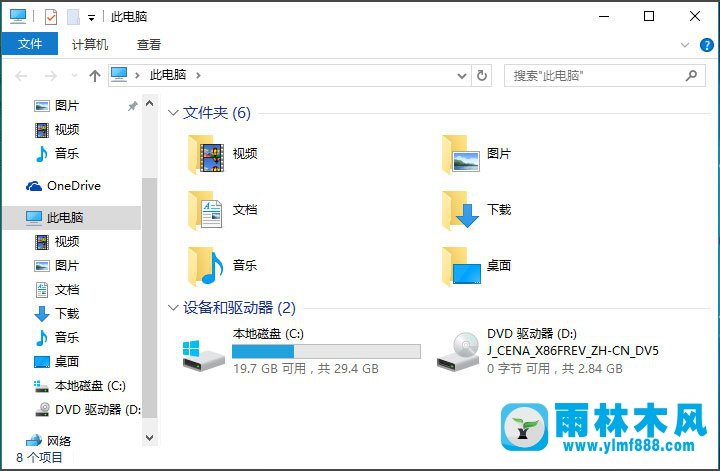
2、也正由于这般,当缓存文件出現难题时,就会引起系统图标显示信息异常。即然找到缘故,解决方案也非常简单,人们只必须将不太好的图标缓存文件删掉掉,让系统再次创建图标缓存文件就可以。

二、操作步骤
最先,因为图标缓存文件是隐藏文件,人们必须在资源管理器上将设定改成“显示信息全部文档”。
1、随意开启一个文件夹名称;
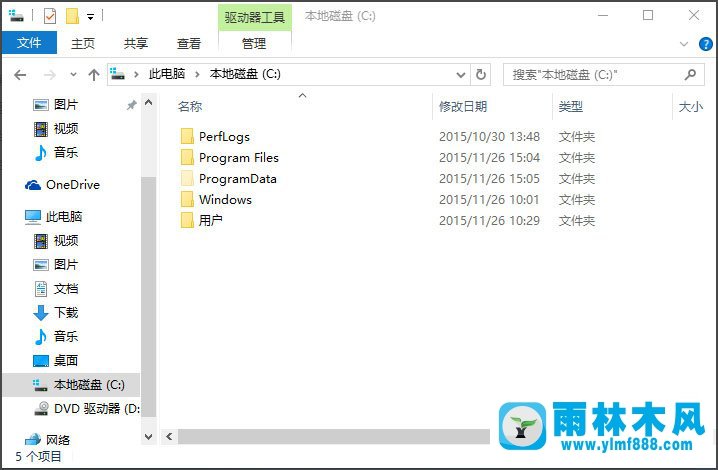
2、点一下“查询”莱单,随后启用“掩藏的新项目”;
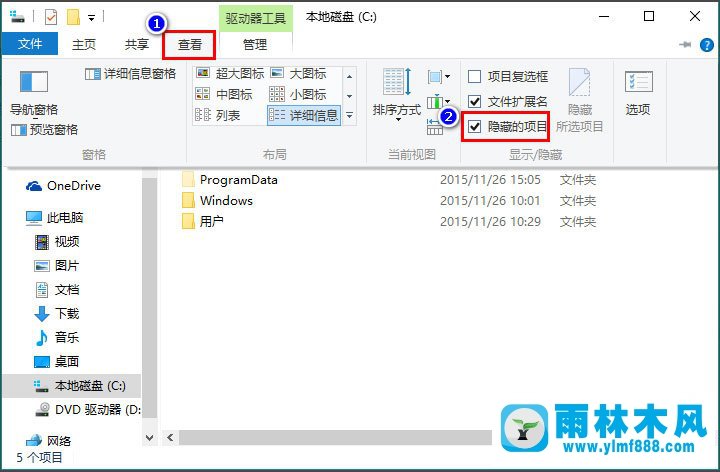
3、另外按住快键键Win+R,在开启的运作对话框中键入 %localappdata%,回车键;
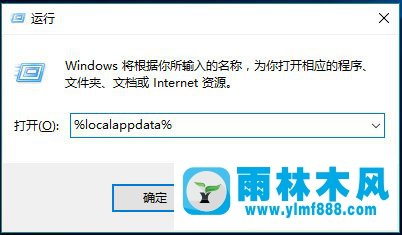
4、在开启的文件夹名称中,寻找Iconcache.db,将其删掉;
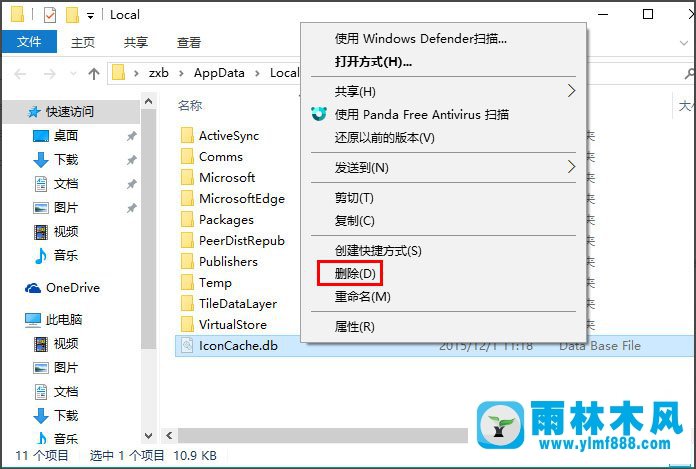
5、在任务栏图标上右键电脑鼠标,在弹出来的莱单中点一下“任务管理”;
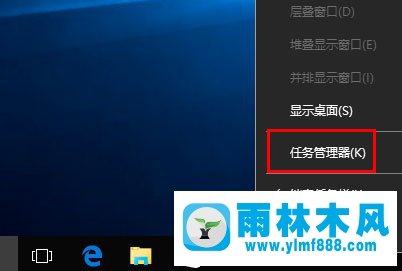
6、在任务管理中寻找“Windows资源管理器”,右键电脑鼠标,挑选“重启”就可以复建图标缓存文件。
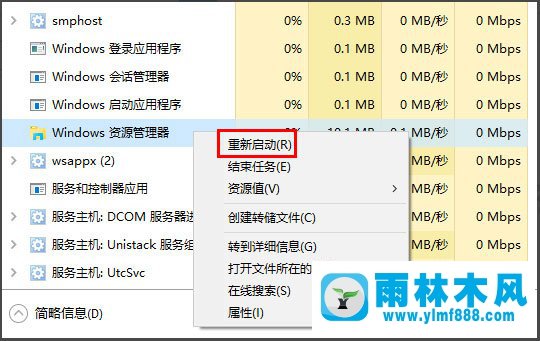
上面内容就是说雨林木风win10系统桌面图标显示不出图案的解决教程,依照左右方式开展实际操作后,坚信桌面图标就能恢复过来显示信息了。
本文来自雨林木风www.ylmf888.com 如需转载请注明!
- WinXP应用图标怎么进行修改10-24
- WinXP快捷方式图标未知怎么办11-16
- 雨林木风win7桌面图标透明怎么恢复11-25
- 教你如何把win10系统的桌面图标变小08-13
- Win7文件图标怎么更改10-24
- winxp桌面图标怎么隐藏 winxp怎么设置01-24
- WinXP桌面图标不能删除怎么解决10-25
- win10桌面图标都变成了PDF文件图标怎12-11
- 雨林木风win10桌面图标有勾的去除方01-06
- win7桌面图标左下角显示白色图标怎11-27
- win7桌面图标不可以随便移动放置怎01-03
- Windows7系统中压缩文件图标异常的解09-23
- win7桌面音量控制图标找不到怎么办03-05
- 启动Win10系统桌面图标会自动排列怎01-10
- win10桌面图标都变成PDF文件格式怎么01-21
- win10桌面图标显示一半不全的解决办05-19
-
 雨林木风 GHOST Win10 2004 64位 精简版 V2021.07 2021-07-01
雨林木风 GHOST Win10 2004 64位 精简版 V2021.07 2021-07-01
-
 雨林木风 GHOST Win10 2004 64位 周年纪念版V2021.06 2021-06-02
雨林木风 GHOST Win10 2004 64位 周年纪念版V2021.06 2021-06-02
-
 雨林木风 GHOST Win10 64位专业版(版本2004) V2021.05 2021-05-07
雨林木风 GHOST Win10 64位专业版(版本2004) V2021.05 2021-05-07
-
 雨林木风 GHOST Win10 1909 64位 官方纯净版V2021.04 2021-04-06
雨林木风 GHOST Win10 1909 64位 官方纯净版V2021.04 2021-04-06
-
 雨林木风Ghost Win10 2004(专业版)V2021.03 2021-02-28
雨林木风Ghost Win10 2004(专业版)V2021.03 2021-02-28
-
 雨林木风 GHOST Win10 2004 64位 精简版 V2021.01 2020-12-21
雨林木风 GHOST Win10 2004 64位 精简版 V2021.01 2020-12-21
-
 雨林木风 GHOST Win10 64位 快速装机版 V2020.12 2020-11-27
雨林木风 GHOST Win10 64位 快速装机版 V2020.12 2020-11-27
-
 雨林木风 GHOST Win10 64位 官方纯净版 V2020.11 2020-10-28
雨林木风 GHOST Win10 64位 官方纯净版 V2020.11 2020-10-28

